Apple đã đại tu tính hữu ích của màn hình khóa trong iOS 16 dành cho các thiết bị điện thoại iPhone. Apple đã làm cho chủ đề màn hình khóa và đồng hồ iOS 16 trở nên sống động bằng cách cung cấp tùy chọn sử dụng hiệu ứng chiều sâu trên màn hình khóa iOS 16 với nhiều lớp hình ảnh và tiện ích. Dưới đây, Điện thoại Giá Kho sẽ hướng dẫn bạn cách đổi màu giờ trên iPhone iOS 16 sao cho thật sống động và cách điều chỉnh hiệu ứng chiều sâu để nó hoạt động tốt hơn trên thiết bị iPhone của bạn.
Xem nhanh
Giới thiệu hiệu ứng độ sâu màn hình khóa trên iOS 16
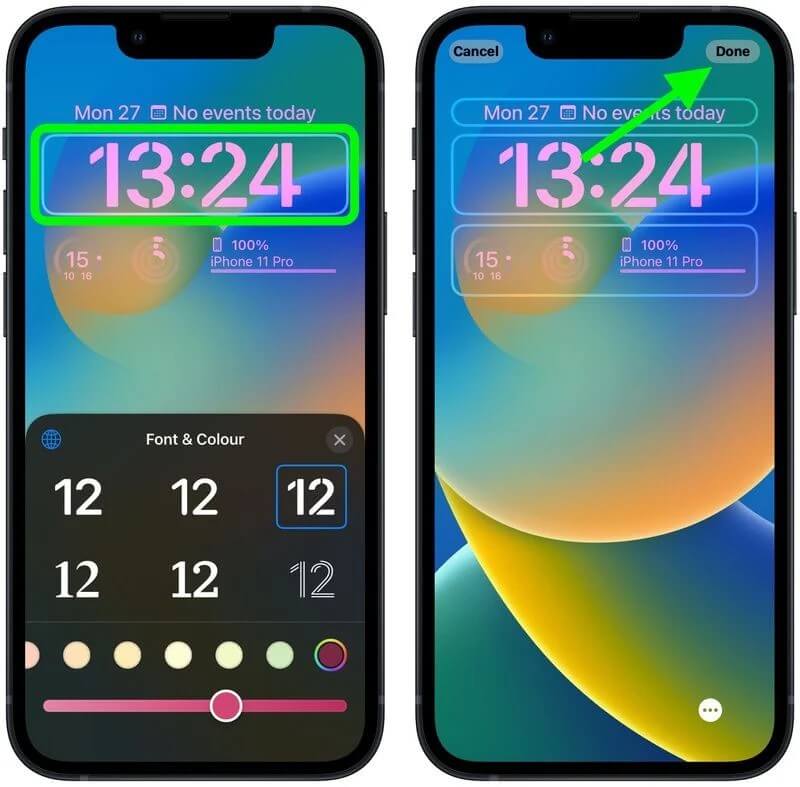
Độ sâu trường ảnh trên màn hình khóa iOS 16 là một hiệu ứng máy ảnh mạnh mẽ mà Apple cung cấp cho người dùng. Hiệu ứng này cho phép chủ thể chiếm ưu thế theo cách tương phản rõ nét với hậu cảnh mờ trong ảnh. Ở màn hình khóa của iOS 16, Apple đã kết hợp hiệu ứng chiều sâu với núm xoay để chủ thể nổi bật và ấn tượng hơn.
Với hiệu ứng này, đối tượng được đưa ra phía trước và hệ thống sẽ đẩy các thành phần đồng hồ về phía sau một cách thông minh. Lưu ý rằng điều này có thể che khuất toàn bộ chế độ xem đồng hồ trên màn hình khóa iOS 16. Nhưng đừng lo lắng, bạn hoàn toàn có thể đảo ngược hiệu ứng và đưa đồng hồ của bạn lên hàng đầu.
Điều đáng chú ý là nếu bạn thêm các tiện ích vào màn hình khóa, ngay cả khi đã bật hiệu ứng chiều sâu, lớp trên cùng của chủ đề sẽ bị đẩy xuống dưới lớp nền. Trong trường hợp này, các đối tượng chỉ có thể ở dưới nền, trong khi đồng hồ và tiện ích xuất hiện ở trên cùng.
Bạn có thể kiểm soát hiệu ứng này trên iPhone iOS 16 với hai cách khác nhau, một là tùy chỉnh màn hình khóa trong phần cài đặt của thiết bị. Hai là sử dụng tùy chỉnh trên màn hình khóa. Bây giờ hãy cùng nhau đi tìm hiểu cách đổi màu giờ trên iPhone iOS 16 trong nội dung bên dưới nào.
Loạt siêu phẩm Apple iPhone 2024 cực hot, xem ngay: iphone 16, iphone 16 plus, iphone 16 pro, iphone 16 pro max
Cách thay đổi đồng hồ trên màn hình khóa iOS 16
Khả năng tùy biến màn hình khóa vô cùng phong phú là một trong những nâng cấp đáng kể của iOS 16 của Apple. Thông qua nâng cấp này, người dùng có thể lựa chọn nhiều mẫu màn hình khóa iOS 16 tùy theo sở thích. Bên cạnh đó, bạn hoàn toàn có thể thực hiện quá trình chỉnh sửa đồng hồ trên màn hình khóa theo cách riêng. Dưới đây là cách đổi màu giờ trên iPhone iOS 16 mà người dùng nên tham khảo để thực hiện trên thiết bị của mình.
Đổi kiểu chữ trên đồng hồ của màn hình thiết bị iPhone

Thay đổi phông chữ đồng hồ để làm nổi bật màn hình khóa iOS 16, đây là nơi giúp bạn thể hiện cá tính của mình. Bạn có thể thực hiện đổi kiểu chữ trên đồng hồ của màn hình thiết bị iPhone thông qua các bước sau:
- Muốn đổi kiểu chữ trên đồng hồ của màn hình iPhone iOS 16 bạn tiến hành mở khóa và giữ màn hình ở trạng thái màn hình khóa.
- Thao tác nhấn giữ bất kỳ vị trí nào trên màn hình khóa trong vài giây đến khi xuất hiện menu tùy chỉnh dưới màn hình thì thả ra và nhấp chọn tùy chỉnh.
- Bạn sẽ được nhắc đặt màn hình khóa iOS 16 lần đầu tiên, sau đó chuyển sang bước tiếp theo sau khi đặt màn hình khóa.
- Nhấn vào tiện ích ngày và giờ ở đầu màn hình khóa trên thiết bị iPhone.
- Nhấp vào bất kỳ phông chữ có sẵn nào trong Phông chữ và Màu sắc để chọn nó.
- Nhấp vào Xong ở trên cùng để áp dụng và lưu các thay đổi của bạn.
Nếu chưa hài lòng sau khi chỉnh sửa, bạn vẫn có thể hủy lưu các thay đổi này bằng cách chọn tùy chọn Cancel để hủy bỏ các thay đổi. Lưu ý rằng “phông chữ” mới chỉ áp dụng cho phần tử “thời gian” của tiện ích ngày giờ, không áp dụng cho bất kỳ phần tử nào khác.
Cách thêm ảnh nổi bật trên iPhone iOS 16 bằng các bước đơn giản
Cách đổi màu giờ trên iPhone iOS 16 dễ dàng

Bước 1: Muốn đổi màu giờ trên đồng hồ của màn hình iPhone iOS 16 bạn tiến hành mở khóa và giữ màn hình ở trạng thái màn hình khóa. Thao tác nhấn giữ bất kỳ vị trí nào trên màn hình khóa trong vài giây đến khi xuất hiện menu tùy chỉnh dưới màn hình thì thả ra và nhấp chọn tùy chỉnh.
Bước 2: Nhấn vào tiện ích ngày và giờ ở trên cùng của màn hình khóa.
Bước 3: Trong Phông chữ và Màu sắc, chọn bất kỳ màu nào bạn chọn để áp dụng cho phông chữ đã chọn.
Bước 4: Tiếp tục kéo thanh trượt dưới cùng bên phải hoặc dưới cùng bên trái để tăng hoặc giảm độ bão hòa.
Bước 5: Nếu bạn hài lòng với các thay đổi, hãy nhấp vào Xong ở trên cùng để áp dụng và lưu thay đổi.
Nếu cảm thấy không phù hợp, bạn có thể chọn hủy mà không lưu sửa đổi. Và sự thay đổi màu sắc này sẽ được áp dụng cho tất cả các thành phần widget hiển thị trên màn hình khóa iOS 16. Vậy là bạn đã thực hiện xong cách đổi màu giờ trên iPhone iOS 16 trên điện thoại của mình rồi đó.
>>>>> Xem thêm:
- iPhone 17 khi nào ra mắt, có tính năng gì, giá bao nhiêu?
- Giá bán iPhone 17 Pro ra mắt tại Việt Nam bao nhiêu?
- iPhone 17 Pro Max có gì khác biệt không?
Cách đổi font chữ trên iPhone iOS 16 dễ dàng

Bước 1: Tương tự như các thay đổi trên, bạn cần mở khóa thiết bị, giữ nguyên màn hình khóa và nhấn giữ vào bất kỳ vị trí nào trên màn hình khóa iOS 16 để vào chế độ chỉnh sửa. Sau đó nhấp vào Tùy chỉnh trên màn hình điện thoại để thực hiện các thao tác tiếp theo.
Bước 2: Bấm vào biểu tượng đồng hồ ở trên cùng màn hình khóa.
Bước 3: Bấm vào biểu tượng quả địa cầu để thực hiện các bước đổi font chữ.
Bước 4: Nhấn và chọn tập lệnh phù hợp để sử dụng cho đồng hồ màn hình khóa iOS 16. Bạn có các tùy chọn sau để chọn: tiếng Ả Rập; Tiếng Hindi; Devanagari.
Bước 5: Bây giờ hãy bấm vào X để đóng phần mềm chỉnh sửa đồng hồ.
Bước 6: Cuối cùng nhấn Hoàn thành để lưu lại thay đổi font chữ mà bạn vừa chọn.
Sau khi hoàn thành các bước trên, bạn sẽ thay đổi tập lệnh phông chữ của đồng hồ màn hình khóa iOS 16 và khi kiểu phông chữ và hiệu ứng thay đổi, nó sẽ chỉ được phản ánh trong các phần tử “thời gian” và “ngày tháng” trên đồng hồ màn hình khóa. Cả văn bản và bất kỳ tiện ích nào trên màn hình khóa đều không thay đổi. Thay vào đó, với điều chỉnh màu, các thay đổi sẽ được áp dụng cho tất cả văn bản và thành phần xuất hiện trên màn hình khóa.
Xem thêm:
- iPhone 16 khi nào ra mắt?
- iPhone 17 Series khi nào ra mắt?
Cách thêm tiện ích trên màn hình khóa đồng hồ iPhone

Ngoài việc cách đổi màu giờ trên iPhone iOS 16 và thay đổi hình nền, người dùng còn có thể thêm Widget (các thành phần nhỏ) và màn hình khóa.
Nếu không còn chỗ cho hình chữ nhật phía trên hoặc phía dưới đồng hồ, người dùng cần xóa các widget không cần thiết để nhường chỗ cho các widget mong muốn.
Bước 1: Để thêm tiện ích vào màn hình khóa, hãy nhấn và giữ vào màn hình khóa.
Bước 2: Chọn Tùy chỉnh trên màn hình khóa để thực hiện thao tác tiếp theo.
Bước 3: Tiếp theo, nhấn vào hình chữ nhật ở góc trên hoặc góc dưới của đồng hồ để thêm tiện ích.
Bước 4: Chọn widget yêu thích trong phần Add Widget của điện thoại.
Bước 5: Khi bạn hoàn tất, chạm vào bất kỳ chỗ trống nào hoặc nhấn nút hình chữ X để thoát. Bấm vào nút Kết thúc để kết thúc quá trình thêm tiện ích.
Có 5 ô trống để người dùng thêm widget và theo dõi ứng dụng yêu thích. Tuy nhiên, khả năng tương tác của widget còn kém nên bạn cũng cần lưu ý.
Cách thêm widget cho iPhone iOS 16 bằng các bước đơn giản
Nếu bạn muốn thay đổi phông chữ và học cách đổi màu giờ trên iPhone iOS 16 thì trên đây là tất cả những gì bạn cần làm, đây là một tính năng rất thú vị trên iOS 16, hãy trải nghiệm cảm giác tự tay tạo màn hình khóa. Nhớ theo dõi thêm các bài viết khác trong Tin công nghệ của Điện thoại Giá Kho mỗi ngày nhé. Ngoài ra, bên chúng tôi còn có chương trình thu cũ đổi mới iPhone giúp bạn dễ dàng lên đời thiết bị với chi phí tiết kiệm hơn. Định giá nhanh, hỗ trợ trực tiếp tại cửa hàng – tiện lợi và minh bạch.
Địa chỉ showroom của Điện Thoại Giá Kho tại TP. HCM
120 Nguyễn Thị Thập, Phường Tân Thuận, TP. HCM
947 Quang Trung, Phường An Hội Tây, TP. HCM
1247 Đường 3 Tháng 2, Phường Minh Phụng, TP. HCM
121 Chu Văn An, Phường Bình Thạnh, TP. HCM














